Kako nastaviti nov iPhone 5se. Nastavitev vašega iPhone-a kot novega. Kaj bo dalo
Kljub temu, da so Applovi pripomočki na videz napolnili ves planet, število novih uporabnikov iPhona vsak dan le raste. Kljub ideologiji preprostosti, ki jo zasleduje podjetje iz Cupertina, novi lastniki kalifornijskih pametnih telefonov potrebujejo pomoč pri začetni nastavitvi: kaj storiti ob zagonu, kako aktivirati napravo, kakšne pasti je treba pričakovati v začetni fazi. Oglejmo si vse na primeru, kako nastaviti iPhone 5s.
Kaj je iPhone?
V tem razdelku ne bomo govorili o zgodovini naprave ali operacijskem sistemu, na katerem deluje, govorili bomo o samem telefonu in kontrolnikih na njem. Najprej bi morali razumeti ključe. Kot naprava z zaslonom Multi-Touch, osredotočenim na upravljanje na dotik, ima iPhone 5s (original) zelo majhno število strojnih gumbov. Na sprednji plošči je gumb Domov (tudi senzor prstnih odtisov Touch ID). Na zgornjem koncu je gumb za vklop/izklop (prvi, ki ga boste uporabili). Na levi strani je nadzor zvoka, na desni je pladenj za kartico SIM.
Prvi začetek
Takoj, ko zaženete "svež" pripomoček, vas bo pozdravil predlog za začetek nastavitve. Načeloma vas vgrajeni pomočnik precej intuitivno vodi skozi postopek nastavitve, vendar je vseeno vredno razmisliti o številnih točkah.
- Izbira jezika in povezava z Wi-Fi. Jezik bo predlagan samodejno glede na to, kje je bila naprava kupljena, uporabnik pa ima pravico izbrati katerega koli drugega. Za povezavo z omrežjem Wi-Fi bo morda potrebno geslo. Lahko pa uporabite tudi mobilno omrežje, če je podprto. Če želite to narediti, najprej vstavite kartico SIM v poseben pladenj.
- Naslednji korak je povezava Apple ID računa, če ga že imate, sicer ustvarite novega (Apple ID vam omogoča uporabo številnih funkcij telefona, vključno s sinhronizacijo podatkov, storitvami iMessage, Apple Music in drugimi).
- Ustvarite kratko geslo za zaklepanje pametnega telefona (ali skenirajte svoj prstni odtis).
- Začetna nastavitev shrambe iCloud in Keychain Access (shranjevanje gesel in podatkov o kreditnih karticah).
- Omogočanje zaznavanja geolokacije in funkcije “Find iPhone” (funkcija “Find iPhone” vam omogoča zaščito in morebitno iskanje pogrešanega telefona).
- Aktivirajte svoj pametni telefon pri svojem ponudniku telekomunikacij.
Tako nastavite iPhone 5s iz nič; za tiste, ki so že uporabljali tak pripomoček, bo dovolj, da obnovite iz predhodno ustvarjene kopije naprave.

Spoznavanje iTunes
Naprave ni vedno mogoče aktivirati prek interneta, včasih je za to potrebna uporaba Applovega multimedijskega centra, imenovanega iTunes. Ta aplikacija vam omogoča ne samo aktiviranje pripomočka, temveč tudi upravljanje podatkov, shranjenih v njem.
Za aktiviranje morate svoj iPhone povezati z računalnikom s priloženim kablom USB in na telefonu pritisniti gumb »Zaupaj«. To je vse, kar je potrebno za aktivacijo telefona iPhone 5s, nastavitve in nadaljnje izboljšave pa lahko izvedete že na napravi.

iTunes lahko uporabite tudi za namestitev aplikacij na pametni telefon in sinhronizacijo multimedijskih vsebin (glasba, filmi, knjige).
Nastavitev iTunes na iPhone 5s poteka skupaj z Apple ID. Ko je ustvarjena, bo na voljo vsa vsebina, distribuirana v trgovini iTunes Store.
Na iTunes lahko najdete široko paleto vsebin. Tam lahko kupite glasbo, filme, knjige in prenesete poddaje. Tam lahko celo kupite melodije zvonjenja za iPhone.
Vmesnik
Po aktivaciji naprave se novi uporabnik najprej sreča z začetnim zaslonom z aplikacijami. Telefon ima vnaprej nameščene programe, kot so spletni brskalnik, e-poštni odjemalec, beležke, telefon itd.
Aplikacije na zaslonu lahko premikate, brišete in organizirate z uporabo map, za to pa samo držite prst na eni od ikon in jo nato premaknite na prazno mesto, v drug program (da ustvarite mapo). Za brisanje kliknite na križec levo od ikone. Aplikacije se lahko nahajajo na več zaslonih (odvisno od njihovega števila).

Obstajajo tudi številne poteze, ki delujejo na začetnem zaslonu. »Swipe« (poteg) v desno odpre zaslon z ustreznimi kontakti in aplikacijami. S »potegom« od zgornjega roba se odpre »Center za obvestila« (tam se bodo zbirala obvestila iz aplikacij, dohodna pošta in neodgovorjeni klici), pa tudi zaslon s pripomočki. “Poteg” od spodaj prikliče “Nadzorni center” (odpre hiter dostop do predvajalnika in drugih uporabnih funkcij). Če povlecite od zgoraj navzdol na sredini zaslona, se odpre Spotlight, Applova iskalna storitev, ki vam omogoča iskanje vsebine v vaši napravi in na spletu.
Funkcije iPhone 5s: Nastavitve Touch ID
Ena od značilnosti tega podpisa je, da njegova konfiguracija ne traja veliko časa in se običajno izvede pred aktivacijo. Med postopkom nastavitve bo telefon zahteval, da ducat-krat položite prst na gumb »Domov« (priporočljivo je, da si pred tem umijete roke), da zajamete vsak kot, pod katerim se lahko dotaknete optičnega bralnika (to je narejen za čim natančnejšo obdelavo podatkov in hitro odklepanje telefona).
Pametni telefon je sposoben shraniti do pet prstnih odtisov hkrati (dodate lahko prstne odtise svojih bližnjih, če želite, da lahko uporabljajo napravo).

Komunikacija
IPhone je predvsem komunikacijsko sredstvo, zato ima vsa potrebna orodja za komunikacijo. Aplikaciji Telefon in Sporočila sta klasični metodi komunikacije. Apple ima tudi orodja za povezovanje prek interneta, kot sta iMessage (orodje za pošiljanje sporočil med napravami) in FaceTime (video klici, podobni tistim, ki jih lahko opravite s Skypeom).
Poleg že vgrajenih aplikacij lahko uporabljate tudi aplikacije tretjih oseb, kar pomeni, da se bodo vsa družabna omrežja (Twitter, Facebook, VKontakte) in sporočila (Viber, WhatsApp, Telegram) preselila na iPhone skupaj z uporabnikom. .
Vzpostavljanje stika z drugimi storitvami VoIP ni prepovedano, to pomeni, da lahko prenesete in začnete uporabljati Skype na svojem iPhoneu.

Multimedija
Operacijski sistem, na katerem deluje iPhone, se bistveno razlikuje od drugih sistemov. Glavna razlika med iOS in drugimi platformami je zaprt datotečni sistem. Zaradi te funkcije je bil iPhone deležen številnih sovražnikov, ki so bili prikrajšani za možnost brezplačnega prenosa kakršne koli vsebine na telefon. Apple prodaja večpredstavnostne vsebine: filme in TV serije prodajajo v iTunes Store, aplikacije v AppStore in glasbo prek storitve Apple Music. Če ste pripravljeni plačati in biti zadovoljni s temi storitvami, potem ne bo več težav, vse tri storitve delujejo odlično in so polne vsebine.
Če nameravate prenesti lastne filme in glasbo, se boste spet morali ukvarjati z iTunes in funkcijo sinhronizacije. Če želite v svoj iPhone dodati medijsko vsebino, jo morate najprej dodati v knjižnico iTunes in jo nato sinhronizirati s telefonom.
Uporabniki bodo takoj naleteli na drugo težavo - melodije zvonjenja. Melodije za iPhone so že dolgo predmet posmeha, saj medtem ko uporabniki Androida melodije zvonjenja brez težav prenašajo in režejo kar na telefonu, morajo Applovi uporabniki to storiti na računalniku, nato pa jih dodati v telefonsko knjižnico z metodo sinhronizacije ( deluje po istem principu kot dodajanje zvoka, glavna stvar je, da skladba ne traja več kot 15 sekund).
Trgovina z aplikacijami
Posebnost Applove platforme je trgovina z aplikacijami. Ena glavnih aplikacij, ki odlikuje originalni iPhone 5s, je AppStore. Sprva bo najpogosteje klikana ikona AppStore na namizju, saj tam najdemo vse potrebne aplikacije: odjemalce za socialna omrežja, nadomestke za standardne aplikacije, navigacijske storitve, orodja za povečanje produktivnosti.
Nastavitev Apple ID-ja
Upoštevati moramo tudi postopek ustvarjanja Apple ID z računom in brez njega. Če ste pripravljeni kupiti aplikacije in plačati različne storitve, ki so vgrajene v sistem, morate posredovati svoje podatke o plačilu (kreditna kartica). Če ste se pripravljeni zadovoljiti z brezplačnimi programi in storitvami, ta korak pri aktivaciji naprave preskočite in poskusite po aktivaciji prenesti brezplačno aplikacijo iz AppStore (če to storite, se bo v oknu prikazal element »Manjkajoče«). meni za pripenjanje podatkov o plačilu, kar potrebujete, če ne želite dodeliti svoje kreditne kartice svojemu Apple ID-ju).
Optimizacija življenjske dobe baterije
Ena od lastnosti vseh sodobnih pametnih telefonov je delo z GPS. Ta funkcija vam omogoča, da določite lokacijo naprave, kar vam pomaga pri navigaciji po območju, izračunavanju poti do službe ali iskanju naprave v primeru izgube.
Pomanjkljivost je znatno zmanjšanje časa delovanja pripomočka z enim polnjenjem. Torej, čeprav je funkcija geolokacije potrebna za iPhone 5s, je še vedno vredno opraviti nastavitve za optimizacijo njenega delovanja. Najprej pojdite na »Nastavitve> Zasebnost> Geolokacijske storitve«, kjer lahko onemogočite vse nepotrebne programe, ki zahtevajo dostop do GPS-a, kot tudi sistemske storitve, kot so kalibracija kompasa, zbiranje diagnostičnih podatkov in pogosto obiskana mesta.
Drug način za zmanjšanje porabe energije je onemogočanje posodobitev v ozadju; za to pojdite v »Nastavitve> Splošno> Posodobitev vsebine« in onemogočite nepotrebne programe (tiste, ki po vašem mnenju zmorejo brez nenehnega delovanja v ozadju). Ta dva preprosta postopka za optimizacijo delovanja iPhone 5s, nastavitev geolokacije in onemogočanje storitev v ozadju, bosta bistveno podaljšala življenjsko dobo vašega pametnega telefona.

Ponastavitev in obnovitev
V tem delu članka bomo govorili o tem, kako ponastaviti nastavitve na iPhone 5s. Kljub stabilnosti in zanesljivosti ima vsak tehnološki izdelek pomanjkljivosti in pametni telefon iz Cupertina ni bil brez njih.
Pri dolgotrajni uporabi, nameščanju posodobitev in prenosu velikega števila programov iz AppStore se pogosto pojavijo težave, povezane z zmogljivostjo pripomočka, avtonomijo ali delovanjem nekaterih sistemskih funkcij. Če jih želite odpraviti, se lahko obrnete na servisno podporo ali poskusite sistem očistiti ročno, vendar bi bila najboljša metoda globalno čiščenje in vrnitev na prvotne nastavitve. Preden obnovite svoj iPhone 5s na tovarniške nastavitve, naredite kopijo vseh pomembnih podatkov in onemogočite funkcijo Find My iPhone. Nato pojdite na »Nastavitve> Splošno> Ponastavi«. Izberite želeni element in vnesite geslo. Po nekaj minutah se bodo vse nastavitve vrnile na tiste, ki so bile privzeto na telefonu (ob nakupu), nastavitev bo treba opraviti znova (v tem primeru bodo vsi osnovni podatki shranjeni v oblaku ali v vaši kopiji na iTunes, po katerem lahko obnovite vse).
Spodnja črta
Kot lahko vidite, nastavitev iPhone 5s iz nič ne traja veliko časa in ne vključuje nobenih težav. Poleg tega je to edini bolj ali manj zapleten postopek, s katerim se bo srečal lastnik tega pripomočka. To je vse, kar morate vedeti o tem, kako nastaviti iPhone 5s.
Če se v nekem trenutku odločite postati ponosni lastnik iPhone ta članek vam bo pomagal pri soočanju nastavitve njegov preprost operacijski sistem, vendar zelo drugačen od operacijskega sistema Android.
Takoj po nakupu nov telefon, ali že uporabljen telefon, vendar potekel ponastaviti, boste morali porabiti nekaj časa, da ga aktivirate in konfigurirate nekatere parametre. Ta postopek je precej preprost, vendar je treba upoštevati nekatere nianse, da se izognete manjšim težavam.
Takoj, ko vklopite napravo, boste videli pomočnika iOS, znanega kot Setup Assistant iOS, pozdravil vas bo z »Hello« v različnih jezikih, kar pomeni, da vaša naprava začne delovati.

Nato izberite jezik in regija po lastni presoji. Nato vas bo telefon prosil za povezavo na internet, to je treba storiti brez napak, sicer je nadaljnja aktivacija nemogoča. V omrežje se lahko povežete z uporabo Wifi, ali z uporabo mobilni internet tako, da vstavite kartico nano SIM. Od zdaj naprej lahko nastavite svoj iPhone.
IPhone vas bo prosil za vnos podatkov za Apple uporabniško ime, če ste že bili uporabnik izdelkov Apple, vnesite podatke o svojem računu, če jih še niste uporabljali, nato preskočite ta korak(če začnemo ustvarjati račun takoj po aktivaciji, bomo potrebovali bančna kartica, katere podrobnosti bo treba določiti pri ustvarjanju Apple ID-ja, kar ni priročno za vse, pozneje, po aktivaciji lahko ID ustvarite brez uporabe kartice).
Najprej aktivirajmo iPhone, da ga začnemo uporabljati (vsaj klicati), kasneje ga bomo nastavili Apple uporabniško ime(to je račun Apple, ki bo potreben za prenos iger, programov, glasbe itd., komuniciranje prek IMessage) in Icloud(to je 5 GB prostora za shranjevanje v oblaku, kjer bodo sinhronizirani stiki, pisma, beležke, fotografije in še veliko več).


iPhone vas bo pozval, da vklopite storitve geolokacija. Večina aplikacij uporablja vašo lokacijo za izboljšanje vaše izkušnje, vendar nekatere aplikacije nujno potrebujejo vašo lokacijo, na primer GPS. Če želite uporabljati to vrsto aplikacije, morate omogočiti lokacijske storitve.

Preskočite iCloud, poiščite iPhone in ICloud Keychain. Vse to je mogoče konfigurirati kasneje.
IPhone bo ponudil tudi konfiguracijo TouchID(Skener prstnih odtisov). Postopek nastavitve traja nekaj minut, odvisno od tega, koliko prstov želite nastaviti na začetku, ali pa to nastavitev preskočite in se k njej vrnete pozneje. Alternativa odklepanju s prstom je običajno geslo, ki si ga morate zapomniti in uporabiti za nastavitev Touch ID (dodajanje/odstranjevanje prstov) in tudi, če iPhone iz nekega razloga ne prepozna vašega prsta (na primer, če je moker ).
Ko sem pred nekaj leti nameraval kupiti svojega prvega iPhone 4s, potem me je seveda zanimalo vse v zvezi s to napravo. In preden sem ga kupil, sem zastavil veliko vprašanj Yandexu, Googlu in prijateljem, ki so ga že imeli. Takrat sem celo nekaj zapisal.
In pred kratkim sem med brskanjem po zvezku naletel na te zapise in se odločil, da jih shranim na blog.
Današnjega članka težko rečemo, da je pomemben: vsakdo, ki ima iPhone, verjetno že ve vse to. Vendar naj moj " neuradni uporabniški priročnik za iPhone” bo ostal tukaj.
Če ga potem potrebujete uradni uporabniški priročnik za iPhone si lahko ogledate na vašem iPhone prek brskalnika Safari, odpiranje zavihka »Vodnik za iPhone«:  Lahko greste tudi na aplikacijo iBooks in brezplačno prenesite priročnik iz trgovine iBooks Store.
Lahko greste tudi na aplikacijo iBooks in brezplačno prenesite priročnik iz trgovine iBooks Store.
Obiščete lahko tudi spletno mesto Apple iz računalnika in tam poiščite zahtevani priročnik za svojo različico sistema iOS.
Torej, moja vprašanja pred in po nakupu iPhona in odgovori nanje:
1. Ali bo moja običajna kartica SIM delovala za iPhone?
št. Za iPhone 4S potrebujete Micro-Sim, za iPhone 5 in 6 – potrebno Nano-Sim: Kartico SIM za iPhone lahko poskusite narediti sami iz običajne kartice SIM, tako da jo prerežete s škarjami. Vendar je bolje, da ne tvegate, ampak se preprosto obrnite na servisni center svojega mobilnega operaterja in dali vam bodo novega. Za to so mi zaračunali 50 rubljev in mi jih tudi nakazali na račun. Ko vam dajo novo, bo stara kartica SIM prenehala delovati.
Kartico SIM za iPhone lahko poskusite narediti sami iz običajne kartice SIM, tako da jo prerežete s škarjami. Vendar je bolje, da ne tvegate, ampak se preprosto obrnite na servisni center svojega mobilnega operaterja in dali vam bodo novega. Za to so mi zaračunali 50 rubljev in mi jih tudi nakazali na račun. Ko vam dajo novo, bo stara kartica SIM prenehala delovati.
2. Kaj naj kupim, da zaščitim svoj iPhone pred praskami?
Osebno sem ga takoj po nakupu iPhona kupil v trgovini zaščitno folijo zanj. Komplet dveh filmov (za sprednjo in zadnjo stran pametnega telefona) me je stal 400 rubljev. Stvar je v tem, da nisem želel takoj kupiti niti ohišja za knjige niti zaščitnega pokrova za zadnjo steno za iPhone. A če pametni telefon ni kakorkoli zaščiten, se na njem zelo hitro pojavijo mikro praske (predvsem na zadnji strani). Zato sem kupil zaščitno folijo, jo nalepil in sem zadovoljen.
Lepljenje filma sploh ni težko: samo preberite navodila za to (ali si oglejte video na YouTubu) in vse počnite počasi. Če se bojite, da ga sami ne boste skrbno prilepili in "bojo mehurčki", se lahko obrnete na strokovnjake (ponujeno mi je bilo, da to storim kar v trgovini za 200 rubljev). 
3. Kaj storiti s svojim iPhoneom takoj po nakupu?
Najprej morate vanjo vstaviti kartico SIM in nato vklopiti samo napravo. Vklopi iPhone 4S in 5
z držanjem gumba na vrhu: 
Vklopljeno iPhone 6 ta gumb se nahaja na desnem robu: 
4. Kam vstavite SIM kartico v iPhone?
Škatla iPhone vsebuje posebno posnetek. Vzemite ga in vstavite v luknjo ob strani naprave. Majhen pladenj bo zdrsnil iz telesa. Vanj vstavimo kartico SIM in potisnemo pladenj nazaj.
Mimogrede, kartico SIM lahko namestite in odstranite iz iPhona, ne da bi izklopili samo napravo. 
5. Kaj storiti s svojim iPhoneom takoj po vklopu?
Ko prvič vklopite svoj iPhone, morate aktivirati. Pri tem ni nič zapletenega: sledite navodilom na zaslonu - iPhone je pameten in vam bo povedal vse. Edina stvar, ki vas lahko zmoti, je ponudba. Ne bojte se ničesar – samo ustvarite.
Za popolno nastavitev boste potrebovali dostop do interneta. Zato je v tem trenutku bolje biti v območju pokritosti nekega omrežja Wi-Fi.
6. Kaj je Apple ID?
Apple uporabniško ime- To je vaš račun, ki vam omogoča uporabo vseh storitev Apple. Namreč, to je povezava: email + geslo, ki ga določite ob registraciji računa.
Če imate Apple ID, lahko nameščate igre in aplikacije iz trgovine App Store, kupujete medijske vsebine v iTunes, uporabljate shrambo v oblaku iCloud in jo uporabite za sinhronizacijo pošte, stikov, beležk in drugega. Na splošno, če imate iPhone ali iPad, ne morete brez Apple ID-ja.
7. Kako aktivirati iPhone?
Ko prvič vklopite iPhone, ga boste morali aktivirati. Najprej nas bo pozdravil pozdravni zaslon. Povlecite z leve proti desni, da odklenete napravo: 
Nato izberite jezik (v našem primeru ruščina). Nato država lokacije (Rusija):

Potem izberite omrežje Wi-Fi(Svojega iPhone-a ne boste mogli aktivirati brez interneta). Nato morate omogočiti ali onemogočiti storitev geolokacije. Geolokacija določa vašo lokacijo (potrebna za zemljevide in navigacijo, za geografsko označevanje fotografij). Pozneje ga je mogoče omogočiti za posamezne aplikacije:
 iPhone lahko nastavite na dva načina: kot nov, In obnovi varnostno kopijo iz storitve v oblaku iCloud ali računalnika z uporabo iTunes. Če je to vaš prvi iPhone, potem lahko izberete » Nastavite kot nov iPhone”.
iPhone lahko nastavite na dva načina: kot nov, In obnovi varnostno kopijo iz storitve v oblaku iCloud ali računalnika z uporabo iTunes. Če je to vaš prvi iPhone, potem lahko izberete » Nastavite kot nov iPhone”.
Na naslednjem zaslonu kliknite » Brezplačno ustvarite Apple ID”:

Nadalje vpišite svoj elektronski naslov(Vnesel sem naslov svojega poštnega predala, ki ga sicer vedno uporabljam), Ustvari geslo(dolgo mora biti vsaj 8 znakov in vsebovati vsaj eno veliko začetnico in eno številko).
Geslo, ki ste ga ustvarili, si zapomnite ali zapišite – zdaj ga boste morali pogosto vnašati in svoj e-poštni naslov, ko boste dostopali do storitev Apple. Navedena e-pošta in geslo sta vaš Apple ID.
Da bi zagotovili varnost vašega računa, vam bomo zastavili več dodatnih vprašanj in zahtevali, da navedete rezervni e-poštni naslov - storimo, kar zahtevajo. Pismo vam bo poslano na zgoraj navedeni elektronski naslov. Lahko ga odprete pozneje (na primer, v svojo e-pošto sem se prijavil iz računalnika nekaj ur kasneje) in sledite povezavi v e-pošti, da dokončate ustvarjanje Apple ID-ja.
Nato boste pozvani, ali se strinjate z uporabo različnih storitev Apple. Lahko se strinjate ali ne - v vsakem primeru lahko vse to nato vklopite ali, nasprotno, izklopite v nastavitvah pametnega telefona.
Na zadnji točki bomo vprašani, ali želimo poslati diagnostične podatke podjetju Apple. Lahko zavrnete pomoč podjetju.
To je vse. iPhone je končno pripravljen za uporabo! 
8. Kateri operacijski sistem je na iPhonu?
Operacijski sistem: iOS. V času pisanja je trenutna različica: 8.4
9. Kako lahko preverim, ali je moj iPhone original (ne ponaredek)?
Vsaka originalna naprava ima lastno serijsko številko. Najdete ga na spodnjem polju, na samem pametnem telefonu na pladnju za kartico SIM ali poglejte v nastavitve:
Kliknite ikono " nastavitve« na začetnem zaslonu iPhona – nato izberite » Osnovno” – “O tej napravi" Pomaknite se navzdol po zaslonu in poiščite svojo serijsko številko.
Številke se morajo povsod ujemati (tako na škatli kot v nastavitvah).
Ko najdemo serijsko številko naprave, jo lahko preverite na spletni strani Apple. Na strani, ki se odpre, vnesite serijsko številko iPhone in kliknite »Nadaljuj«.
Če smo pravilno vnesli vse črke in številke serijske številke, bi se morala pojaviti ime in model naše naprave. Če se pojavi, pomeni, da je naš iPhone originalen in uradno izdan. Če ste pravkar kupili nov iPhone in ga še niste aktivirali, boste ob preverjanju na spletnem mestu videli naslednje sporočilo: »Morate potrditi datum nakupa izdelka«:  Če ne najdete ničesar, potem imate v rokah ponaredek.
Če ne najdete ničesar, potem imate v rokah ponaredek.
10. Kličem z novega iPhona, vendar sogovornika ne slišim dobro. Kaj je narobe?
Smejali se boste: takoj po nakupu sem preveril kakovost povezave in poklical prijatelja z iPhona - nisem ga dobro slišal. Bil sem že razburjen, potem pa sem to opazil ni odlepil zaščitne folije z zaslona, ki je zakril zvočnik :) Ko sem ga snel, je bila slišnost odlična.
Ne sme se zamenjevati s filmom, ki sem ga posebej kupil za zaščito pred praskami.
11. Kako kopirati fotografije in videe iz iPhona v računalnik?
Povežite svoj iPhone z računalnikom s kablom USB (priložen je vašemu pametnemu telefonu). Windows bo samodejno zaznal napravo.
Odprite ga z dvojnim klikom - nato odprite “ Notranji pomnilnik” – pojdite v mapo DCIM. Tukaj bomo videli mapo (ali mape), katere ime vsebuje črke in številke. Vsebuje fotografije in videe, posnete z iPhoneom. Izberite potrebne datoteke in jih kopirajte v svoj računalnik.
Ta postopek sem opisal podrobneje in s posnetki zaslona.
12. Kako kopirati glasbo iz računalnika v iPhone?
Če želite prenesti pesmi ali na primer zvočne knjige iz računalnika v iPhone, morate namestiti program v ta računalnik iTunes. Vse manipulacije za kopiranje datotek v naprave Apple se izvajajo samo prek tega programa.
Ker Navodila za kopiranje glasbe iz računalnika v iPhone so se izkazala za precej obsežna, dal sem jih v obliki ločenega članka - lahko.
IPhone že ima vgrajeno uradno aplikacijo za branje knjig - imenuje se iBooks. Ta »bralnik« lahko odpira formate PDF in ePub. Govoril sem o tem, kako kopirati knjige iz računalnika v iPhone.
14. Kako namestiti aplikacije na iPhone?
Na začetnem zaslonu iPhona kliknite ikono Trgovina z aplikacijami. Odprla se bo trgovina z aplikacijami. Obstajajo plačljive in brezplačne aplikacije. Pritisnite s prstom na besedo " Top lestvice« na dnu zaslona – nato na vrhu gremo na zavihek » Zastonj" Videli bomo dolg seznam aplikacij, ki jih je mogoče namestiti popolnoma brezplačno. Kliknite gumb na desni strani aplikacije, ki vam je všeč Prenesi" po " Namestite”:
Nato bomo morali vnesti geslo za našo Apple uporabniško ime. Predstavimo ga. Nato počakamo, da indikator nalaganja aplikacije naredi cel krog. To je to - aplikacija je nameščena. Pojavil se je na našem glavnem zaslonu, lahko ga odpremo: 
15. Kako izbrisati aplikacijo iz iPhona?
S prstom pritisnite na ikono katere koli aplikacije in nekaj sekund ne dvignite prsta. Nenadoma se vse na zaslonu začne tresti: aplikacije začnejo ropotati. Na ikonah aplikacij, ki jih je mogoče izbrisati, se bo v zgornjem levem kotu pojavil križec. Kliknite nanj in izberite »Izbriši«. 
16. Kako vklopiti Wi-Fi na iPhoneu?
Morate iti na " nastavitve” – “Wifi" Tukaj ne morete samo vklopiti Wi-Fi, ampak tudi izbrati omrežje za povezavo.
Lahko tudi povlecite navzgor z dna zaslona– pojavi se dodaten meni, v katerem morate klikniti ikona wifi:
17. Kako zapreti aplikacije na iPhoneu?
Dvakrat pritisnite gumb domov na vašem pametnem telefonu (to je okrogel gumb na sredini). Odpre se večopravilna plošča z zagnanimi aplikacijami. S prstom povlecite navzgor po pravokotniku z želeno aplikacijo. Posnetek zaslona te aplikacije bo odletel z zaslona. To pomeni, da je bila aplikacija uspešno zaprta.
Nemogoče je zapreti vse aplikacije naenkrat, lahko pa zaprete tri hkrati, tako da jih s tremi prsti povlečete navzgor.
Ni vam treba vsakič zapreti aplikacije. Nič ni narobe, če visi v večopravilni vrstici (v tem stanju aplikacije praktično ne porabljajo virov vašega iPhone-a).
18. Kako onemogočiti mobilni internet na iPhoneu?
Številne aplikacije v iPhonu občasno dostopajo do interneta. In če želite, da to počnejo samo prek omrežij Wi-Fi, onemogočite dostop vašega iPhona do globalnega omrežja prek EDGE in 3G. V nasprotnem primeru tvegate, da bo vaš račun iz neznanih razlogov bremenjen.
Pojdi do " nastavitve” – “celični" in deaktivirajte stikala tukaj " Mobilni podatki"in" Omogoči 3G”:
19. Kako odstraniti geslo za odklepanje iPhona?
Če ste nastavili geslo za odklepanje, ko ste prvotno nastavili svoj iPhone, in ste zdaj utrujeni od vnašanja gesla vsakič, naredite naslednje:
Pojdi do " nastavitve” – “Geslo” – nato vnesite svoje geslo – kliknite “ Izklopi geslo” – in še zadnjič vnesite geslo. IPhone tega ne bo več zahteval. 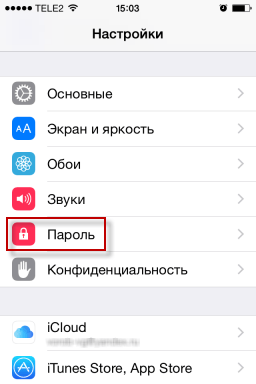
20. Kako vklopiti svetilko na iPhoneu?
Povlecite navzgor z dna zaslona in prikazal se bo dodaten meni, v katerem morate v levem kotu klikniti ikono svetilke. Izklopi se na enak način.
21. Kako preklopiti iPhone v tihi način?
Kliknite stikalo Zvonjenje/Tiho”, da vaš iPhone preklopite v tihi način:  V tem načinu iPhone ne predvaja klicnega signala (samo vibriranje), zvočnih opozoril in drugih zvočnih učinkov; Vendar bodo alarmi, zvočne aplikacije (kot sta Glasba ali YouTube) in nekatere igre še vedno predvajale zvok prek vgrajenega zvočnika.
V tem načinu iPhone ne predvaja klicnega signala (samo vibriranje), zvočnih opozoril in drugih zvočnih učinkov; Vendar bodo alarmi, zvočne aplikacije (kot sta Glasba ali YouTube) in nekatere igre še vedno predvajale zvok prek vgrajenega zvočnika.
22. Kako izklopiti zvok kamere iPhone med fotografiranjem?
Če želite to narediti, preprosto preklopite svoj iPhone v tihi način s pomočjo stikala, ki se nahaja na levi strani ohišja.
23. Kako preklicati dohodni klic na iPhone?
Če je vaš iPhone zaklenjen in prejmete dohodni klic, na zaslonu pametnega telefona ni gumba »Zavrni« - samo »Sprejmi«. Kako zavrniti klic ali vsaj izklopiti zvok dohodnega klica? 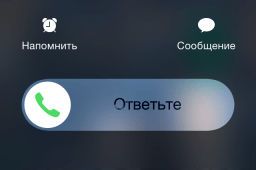 Zvok dohodnega klica lahko izklopite tako, da enkrat pritisnete gumb za vklop na iPhonu:
Zvok dohodnega klica lahko izklopite tako, da enkrat pritisnete gumb za vklop na iPhonu:  S ponovnim pritiskom gumba za vklop bo ponastavljen dohodni klic, klicatelj pa bo slišal kratke piske.
S ponovnim pritiskom gumba za vklop bo ponastavljen dohodni klic, klicatelj pa bo slišal kratke piske.
24. Kako narediti posnetek zaslona na iPhone?
Če želite to narediti, morate istočasno pritisniti okrogel gumb Domov in gumb za vklop iPhone:  Posnetek zaslona se bo samodejno shranil na isto mesto, kjer so shranjene vse vaše fotografije. Pojdite v aplikacijo »Fotografije« in si oglejte posnetek zaslona.
Posnetek zaslona se bo samodejno shranil na isto mesto, kjer so shranjene vse vaše fotografije. Pojdite v aplikacijo »Fotografije« in si oglejte posnetek zaslona.
25. Kako nastaviti lastno melodijo zvonjenja na iPhone?
V iPhonu nastavitev lastnega načina zvonjenja ni tako enostavna. Če želite to narediti, morate izvesti določene manipulacije. Na kratko, postopek je naslednji:
1. Programu dodamo melodijo, ki jo potrebujemo iTunes na računalniku.
2. Iz te melodije izrežemo glasbeni fragment s trajanjem ne več kot 38 sekund. To bo naša melodija zvonjenja, ki jo bomo nato nastavili za klic.
3. Pretvorite melodijo zvonjenja v format A.A.C..
4. Po pretvorbi spremenite pripono dobljene datoteke v .m4r.
5. Kopirajte dokončano melodijo zvonjenja iz iTunes v iPhone
6. V iPhonu nastavite naše zvonjenje kot melodijo zvonjenja za določeno osebo ali za vse.
Čeprav se je seznam dejanj izkazal za impresivnega, se v resnici vse opravi precej hitro. Če vas ni strah, nadaljujte, v katerem sem vse podrobneje opisal.
26. Kako združiti več aplikacij v eno mapo na zaslonu iPhone?
S prstom pritisnite na ikono katere koli aplikacije in nekaj sekund ne dvignite prsta. Nenadoma se vse na zaslonu začne tresti: aplikacije začnejo ropotati. Povlecite izbrano ikono aplikacije na drugo ikono. Samodejno bo ustvarjena mapa, ki bo vsebovala obe aplikaciji. Ime mape lahko uredite tako, da greste vanjo.
Mapa bo samodejno izbrisana, če iz nje odstranite vse ikone aplikacij.
27. Kateri brskalnik uporabljate za dostop do interneta na iPhoneu?
iPhone že ima vgrajen brskalnik Safari, ki je odličen za brskanje po internetu. Če želite eksperimentirati, lahko namestite brskalnik drugega proizvajalca (Google Chrome, Yandex Browser, Opera). Osebno sem zelo zadovoljen s Safarijem.
28. Kako kopirati video iz računalnika v iPhone?
To je mogoče storiti prek programa iTunes. Toda tukaj je ena pomembna točka: če želite dodati video v iTunes, ga je treba pretvoriti s kodekom h.264 in imajo obliko .mp4, .mov oz .m4v. Če je vaš video v drugačni obliki (npr. .avi), potem ga je treba pretvoriti v zahtevano obliko. Lahko preberete več.
29. Kako prenesti datoteke prek Bluetootha na iPhone?
IPhone nima možnosti pošiljanja ali prejemanja datotek s tehnologijo Bluetooth. Na iPhoneu je Bluetooth potreben za sinhronizacijo z različnimi zunanjimi napravami: slušalkami, športnimi dodatki, monopodi. Iskreno povedano, ko sem prvič postal lastnik iPhona, me je ta okoliščina zelo presenetila. Vendar sem se sčasoma prepričala, da to ni tisto, kar resnično potrebujem :)
Datoteko lahko prenesete iz enega iPhona v drugega s tehnologijo AirDrop. Toda oba iPhona morata biti vsaj različica 5 (tako da letim s svojim 4s :)).
Upoštevajte, da lahko lastniki iPhona z iPhonom prenesejo datoteko prek Bluetootha v drug pametni telefon (ne iOS). Beg iz zapora. Če želite to narediti, boste morali prenesti posebno razširitev v alternativni trgovini z aplikacijami Cydia(kot App Store).
30. Kaj je Jailbreak na iPhone?
Beg iz zapora (Beg iz zapora) je programsko delovanje z mobilnimi napravami z operacijskim sistemom iOS, ki različni programski opremi omogoča dostop do datotečnega sistema. Preprosto povedano, Jailbreak vam omogoča dostop do sistema kot skrbnik, ne kot uporabnik.
To operacijo lahko izvedete sami: internet je poln programov za pobeg iz zapora za iOS in navodil zanje.
Glavna prednost jailbreaka je možnost namestitve aplikacij tretjih oseb, ki jih Apple iz nekega razloga ni odobril za prenos v App Store.
Po samodejnem pobegu iz zapora vaš iPhone Pojavil se bo program Cydia. To je alternativna trgovina z aplikacijami za iPhone – podobna App Store. Tako kot App Store lahko tudi iz Cydie prenesete različne aplikacije (večina jih je brezplačnih).
Prav tako boste lahko po begu iz zapora brezplačno prenesli plačljive aplikacije iz trgovine App Store.
Čeprav jailbreaking ni uradno podprta operacija Applea, to ni kršitev avtorskih pravic podjetja. Res je, da po postopku jailbreaka naprava izgubi garancijo Apple in ni predmet garancijskega popravila. Lahko pa obnovite svoj iPhone na tovarniške nastavitve prek iTunes in nihče ne bo dokazal, da ste kdaj zlomili to napravo.
Zavedajte se, da če je vaš iPhone prekinjen in se odločite posodobiti iOS na najnovejšo različico, bo to odstranilo zapor iz vašega iPhone-a. Vsakič, ko pride do posodobitve vdelane programske opreme za iPhone, morate nekaj časa počakati, da navdušenci izdajo nov Jailbreak.
Ali je potreben beg iz zapora? Osebno menim, da po tem ni nobene posebne potrebe: samo zaradi interesa, da se "poigramo". Vendar verjamem, da je Jailbreak lahko škodljiv. Programska oprema, ki je na voljo v Cydii, za razliko od App Store, ni testirana glede zanesljivosti in varnosti, zato lahko poškoduje vaše podatke v napravi ali povzroči nestabilnost.
Upočasnitev hitrosti iPhona je nadloga vseh lastnikov pripomočkov Apple. Težava najbolj prizadene uporabnike, ki so navajeni aktivne uporabe naprave in uporabe na stotine programov. Hitrost programov na iPhoneu lahko povečate s posebnimi programi, ki pomagajo nastavite svoj iPhone kot nov.
Če želite začeti delati na iPhoneu, potrebujete: po operacijah bodo vsi podatki (videoposnetki, fotografije, glasba, stiki) izbrisani in verjetno nihče ne želi izgubiti spominov na pomembne trenutke v življenju in obnoviti obsežen seznam številk.
Z uporabo algoritma, opisanega v članku, lahko povečate hitrost tako iPhone kot iPad.
Priprava vašega iPhona ali iPada
Preden pospešite iPhone, morate napravo pripraviti na postopek. To se naredi na naslednji način:
- Posodabljanje sistema iOS na najnovejšo različico. Pametni telefon mora imeti nameščeno najnovejšo različico operacijskega sistema. Če iz nekega razloga tega še niste storili, morate iti v razdelek »Posodobitev programske opreme« (»Nastavitve« → »Splošno« → »Posodobitev programske opreme«), preveriti nameščeno različico iOS-a in po potrebi prenesti in namestite posodobitev. Če vaš iPhone uporablja Jailbreak, boste potrebovali iTunes za posodobitev operacijskega sistema.
- Varnostna kopija. Varnostno kopijo pametnega telefona lahko ustvarite na več načinov:
- prek iTunes: telefon morate povezati z računalnikom, izbrati napravo s seznama razpoložljivih v iTunes, aktivirati stikalo »Ta računalnik«, klikniti gumb »Varnostno kopiraj zdaj«, po končanem postopku pojdite na » Naprave« in preverite, ali je bila ustvarjena varnostna kopija;
- prek iCloud: iti morate v meni »Varnostno kopiranje« (»Nastavitve« → iCloud → »Varnostno kopiranje«) in klikniti ustrezno kopijo.

|

|
- Prezri sporočila. Preden pospešite svoj iPhone, morate izklopiti iMessage. Če želite to narediti, morate v »Nastavitve« poiskati element »Sporočila«, pojdite vanj in pritisnite ustrezno tipko.
- Izklopite Find My iPhone. Program za iskanje naprav prav tako ne bi smel delovati med pospeševanjem naprave. Onemogočanje »Najdi iPhone« se izvede prek elementa »iCloud« v nastavitvah pametnega telefona.
Po zaključku vseh pripravljalnih del lahko nadaljujete na naslednjo fazo dela - čiščenje naprave.
Izbrišite podatke v napravi iPhone ali iPad
Kako očistiti napravo, lahko izveste več v našem članku (na tovarniške nastavitve) ali na kratko po naslednjih korakih:
- . Vaš iPhone lahko povrnete na prvotno različico z gumbom »Ponastavi iPhone« (»Nastavitve«, »Splošno«).
- Odstranjevanje nastavitev in vsebine. Na tem koraku morate izbrati gumb »Izbriši vsebino in nastavitve«.
- Potrditev. iPhone ne izbriše podatkov takoj po pritisku tipk; za začetek postopka čiščenja morate potrditi svojo izbiro.
- Pričakovanje. Preden nastavite svoj iPhone, morate počakati, da se izbrišejo vse informacije - to traja nekaj minut.

|

|

|
Če je postopek čiščenja zaključen popolnoma pravilno, na iPhonu ne bo več nobenih informacij (razen informacij o sistemu), naprava pa bo na zaslonu prikazala pozdravno sporočilo. Ste vse naredili pravilno? Lahko preidete na najpomembnejšo stvar - nastavitev pametnega telefona/tablice.
Nastavitev iPhona kot novega
- Izberite postavko »Nastavi kot nov iPhone« (prikaže se v pozdravnem sporočilu po čiščenju podatkov iz pametnega telefona).
- Preskočimo identifikacijo prek Apple ID (to je potrebno, da se nastavitve telefona, shranjene v iCloud, ne prenesejo v napravo).
- Postopek zaključimo.

Pogosto po nakupu naprave iOS uporabnik ne ve, kaj bi z njo naredil, zato se začetniku pojavi vprašanje: "Kako nastaviti iPhone in ga začeti uporabljati"?
Po mnenju naprednih pridelovalcev jabolk je začetna nastavitev izjemno pomembna faza, od katere je odvisna kakovost in enostavnost uporabe naprave v prihodnosti.
Članek bo podrobno obravnaval, kako pravilno konfigurirati nov, na novo kupljen iPhone.
Imeli boste priložnost uživati v vseh prednostih tehnologije Apple in ne boste plačevali upraviteljem trgovin za začetne nastavitve vaše naprave.
Splošne nastavitve
Torej, vzeli ste svoj iPhone iz škatle in pritisnili gumb za vklop.
Če nastavljate novo napravo Apple, je ta nastavitev neobvezna in ta korak lahko preskočite s klikom na »Naprej«.
Če se odločite, da ne boste preskočili tega koraka in ste v dosegu omrežij Wi-Fi, izberite tisto, ki ga potrebujete, vnesite geslo in kliknite »Naprej«.
V naslednjem oknu boste morali izbrati, ali želite omogočiti ali onemogočiti lokacijske storitve.
Pomembno! Odgovoren za delovanje geolokacijskih storitevGPS modul. Ko je aktiviran, bo iPhone sledil vaši lokaciji, uporabljal zemljevide, prejemal najnovejšo vremensko napoved, lahko spreminjal časovni pas med premikanjem in še veliko več. Ampak, modulGPS porabi kar veliko baterije naprava iOS.
Načeloma lahko pri nastavitvi novega iPhona onemogočite geolokacijske storitve, ki jih lahko po potrebi vedno aktivirate.
Kliknite »Onemogoči« in potrdite svojo odločitev s klikom na gumb »Da«.

Ko se odločite za geolokacijo, se prikaže zaslon z nastavitvami za vaš pripomoček Apple.
Ker razmišljamo o novem, "zapakiranem" iPhonu, se moramo "dotakniti" vrstice "Nastavi kot nov iPhone."

Ustvarjanje računa Apple ID
Zdaj ste prešli na najpomembnejši postopek - nastavitev Apple ID-ja.
S tem računom se boste naknadno prijavljali v Applove storitve, kupovali aplikacije, glasbo, sinhronizirali več naprav, opravljali brezplačne video klice med njimi, klepetali itd.
Ta korak se ne šteje za obveznega in ga lahko preskočite pri nastavljanju nove naprave iOS, vendar izkušeni pridelovalci Apple priporočajo, da ta identifikator ustvarite takoj.
Izberite »Ustvari Apple ID brezplačno«

Pomembno! Upoštevajte, da če je lastnik "pripomočka Apple" v času ustvarjanja računa mlajši od 18 let, bo sistem zavrnil registracijoAppleID.
Po vnosu podatkov bo sistem vprašal, kateri predal uporabiti. Vnesete lahko obstoječi e-poštni naslov ali pa ga dobite brezplačno v iCloud.
V tem članku si bomo ogledali registracijo z Apple ID z obstoječim naslovom.

Uporabi trenutni poštni predal
- vnesite razpoložljiv e-poštni naslov;

Email naslov
- ustvarite geslo in ga potrdite;

Za uporabo mobilnega interneta potrebujete:
- Vstavite kartico SIM v iPhone in nato pojdite v aplikacijo Nastavitve.
- Po tem pojdite na razdelek »Cellular Communications« in v stolpcu »Cellular Data« vklopite internet.

Podatki za delovanje naprave iOS na internetu pridejo takoj po namestitvi kartice SIM v iPhone. SMS z nastavitvami morate le shraniti v telefon.
Če želite svoj iPhone uporabljati kot modem Wi-Fi, morate:
- Vstopimo v »Nastavitve« iPhone-a.
- Pojdite na razdelek »Modemski način« in premaknite drsnik v položaj VKLOP.

Po tem preprostem postopku lahko vaš iPhone distribuira Wi-Fi in deluje kot modem. Modra vrstica s številom povezav bo označevala, da brezžična povezava deluje.
Če vaš računalnik Mac ni opremljen z modulom Wi-Fi, lahko iPhone še vedno uporabljate kot modem in oddajate internetni promet prek kabla USB.
Za to potrebujete:
- Pojdite na sistemske nastavitve Mac. V razdelku »Internet in brezžično omrežje« kliknite ikono »Omrežje«.

- V levem stolpcu na dnu okna kliknite »+« in v spustnem meniju izberite »USB to iPhone«. Po tem postopku kliknite »Ustvari« in gumb »Prikaži vse«.

- V spustnem oknu kliknite gumb »Uporabi«.
IPhone povežemo z računalnikom s kablom USB in vklopimo modem na telefonu. Kot je opisano zgoraj.
Glavna stvar je, da ne pozabite povezati samega telefona z internetom, prek Wi-Fi ali 3G.
Obstaja še en način za oddajanje interneta iz iPhona in uporabo kot polnopravni modem: prek Bluetooth.
Za to potrebujete:
- Omogočite Bluetooth na iPhone in Mac in ustvarite povezavo med napravama.
- Nato preklopite iPhone v način modema, kot je opisano zgoraj.
- Kliknite ikono Bluetooth na vašem Macu, na spustnem seznamu izberite iPhone in »Poveži se z omrežjem«.

Modra vrstica s številom povezav bo označevala, da vaš pripomoček deluje kot modem.
Nasvet:Če za povezavo z internetom uporabljate 3G ali 4G omrežja, potem izberite neomejene tarife, saj mobilni internet ni poceni.
Prvi zagon in nastavitev iPhona in iPada
Kako nastaviti iPhone: Navodila za telebane
